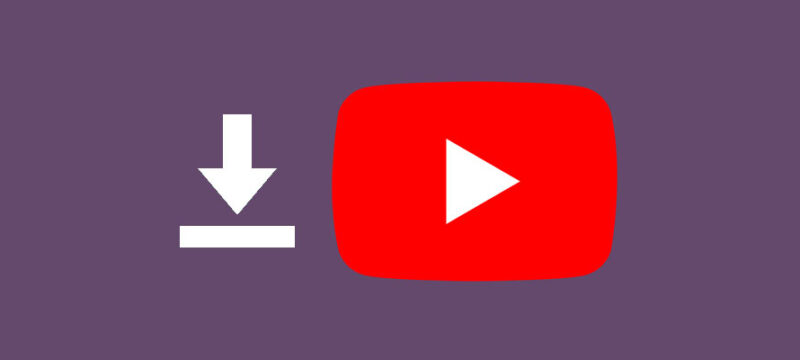YouTubeは、歌手のPV、映画、アニメ、ゲーム実況、ライブ、テレビ番組など様々なジャンルの動画が配信しています。パソコンの上ではPC版、iPhoneやAndroidの上ではスマホ版を利用して好きな動画を楽しめます。
今回の記事では、OSごとに、YouTubeから動画をダウンロードする方法を分かりやすく解説しましょう。
(1)合法的でYouTube動画をダウンロードする方法
ご存じの通り、勝手にYouTubeから動画をダウンロードするには、著作権にもYouTubeの利用規約にも違反しています。それに対しして、合法的な範囲内でYouTube動画をダウンロードする方法を検討する必要があります。
私が知っている限り、YouTube Premium(プレミアム)を利用するのが唯一の手段になります。YouTubeプレミアムは、YouTubeで動画や音楽をより楽しむための有料プランです。広告なし視聴はもちろん、バックグラウンド再生やダウンロードも可能です。
無料利用の場合は、動画の冒頭や途中で広告が入るようになっていると。有料会員に成ると、
- 広告非表示
- バックグラウンド再生が可能(スマホの場合)
- YouTube Music(月額980円)も聴き放題
- 動画をダウンロードして、72時間までオフラインで楽しめる
YouTubeプレミアムの月額料金は下記の通りです。
- アンドロイド経由…1,180円
- iPhone(iTunes経由)…1,480円
iTunes経由だと、iTunesが手数料取るので300円割り増しと成っていますが。
プレミアムでYouTube動画をダウンロードする操作手順
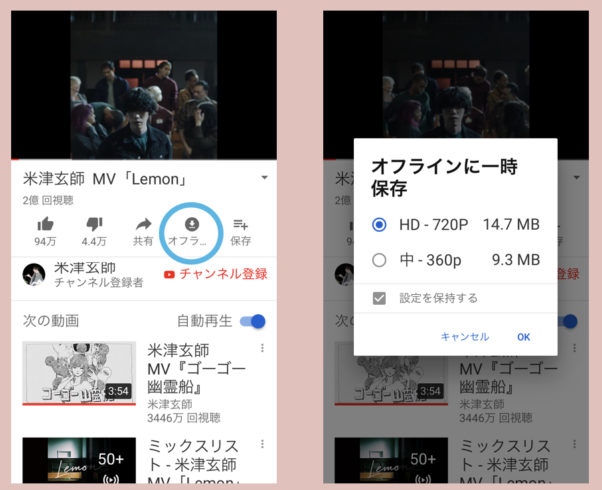
step1ダウンロードしたいYouTube動画を開いて「オフライン」を選択する。
step2品質を選ぶ画面で720p、480p、360pから画質を選択する。
step3「オフライン」が青色に変わったらダウンロード完了。
YouTubeプレミアムでダウンロードした動画はYouTubeアプリでしか見れない仕様になっているのでちょっと残念だけど、オフライン再生が目的であれば、十分に使えると思います。
(2)パソコンでダウンロードツールでYouTube動画を保存する方法
1. ダウンロードツールの便利さ
上記紹介したYouTubeプレミアムがご要望に合わない場合は、違法性を考えなければ、YouTubeをはじめ、Web動画のダウンロードに特化したソフト・オンラインサイト・スマホアプリを検討しましょう。
使いかは簡単で、通常に対象のYouTube動画のURLをコピペするだけで自動的にダウンロードが実行されます。
ダウンロードしたYouTube動画は、そのまま他の端末に移行したり、いろいろ編集してSNSサイトに投稿したり、いつでもどこでも自由に視聴できるのが特徴です。
次は、OSごとに、YouTube動画をダウンロードできるツールを厳選して紹介します。
2. VideoProc Converter
- 【開発元】:Digiarty
- 【対応OS】:Windows、macOS
- 【価格】:無料
- 【日本語対応】:可能
- 【ロゴ・透かし】:なし
- 【公式サイト】: https://jp.videoproc.com
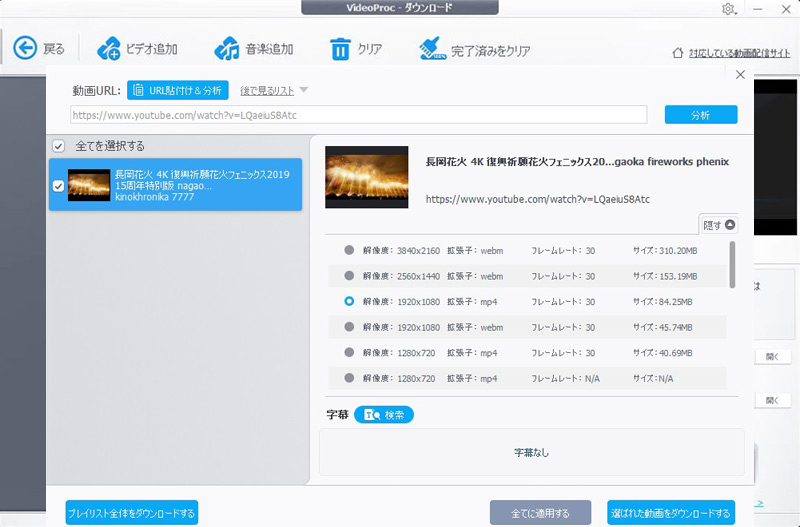
VideoProc Converterは、形式変換、Web動画ダウンロード、画面録画、動画編集を備えた多機能ビデオ処理ソフトです。動画ダウンロードの場合では、YouTubeはもちろん、ビリビリ、FC2、ジャニーズネットオンライン、Dailymotion、Instagram、Twitter、Facebookなど1000以上の動画配信サイトに対応します。
URLを入力し、あとは解像度を指定するだけでYouTube上の動画を簡単にダウンロードすることができます。また、HLS(m3u8+tsファイル)形式で配信される生配信とアーカイブ動画もその通りにやればダウンロード可能です。
MP4などの動画形式でのダウンロードはもちろん、YouTube上の動画を直接MP3へと変換してダウンロードすることも可能です。また、単体の動画をダウンロードしても、プレイリストを一括でダウンロードしても対応可能で便利です。
さらに、基本的編集機能も搭載しているので、ダウンロードしたYouTube動画をカット、トリミング、エフェクト・フィルターやテロップ追加などちょっとした編集もいできます。
3. 5Kplayer
- 【開発元】:DearMob
- 【対応OS】:Windows、macOS
- 【価格】:無料
- 【日本語対応】:可能
- 【ロゴ・透かし】:なし
- 【公式サイト】: https://www.5kplayer.com/index-jp.htm
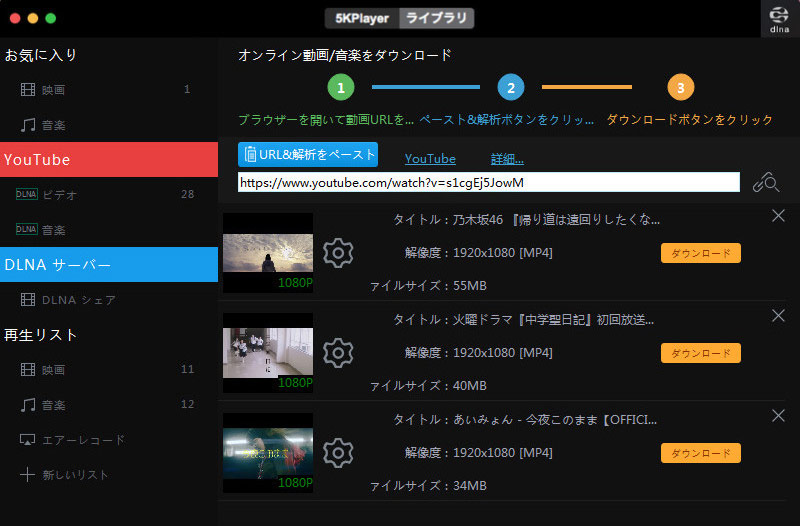
5Kplayerは、動画/音楽再生、動画ダウンロード・Airplay再生・ラジオ受信など多彩な機能を持っているフリーソフトです。マルチメディアプレイヤーとしても使い勝手はいい感じだが、それ以上に強力なダウンロード機能が搭載されている点が注目ポイントです。
YouTube動画、ニコニコ動画、FC2動画、ツイキャスといった300以上の動画共有サイトの動画URLをコピペするだけで簡単にダウンロードできちゃいます。他のメディアプレイヤーが要らないで、ダウンロードしたYouTube動画を5Kplayerで直ちに再生することができるのも嬉しい点です。
完全無料で使えるフリーソフトでありながら、アドウェア等のバンドルウェアが含まれているということはありません。
全体的に危険性を主張する声よりも利便性に言及した評判が多く、5KPlayerは総合的に評判がよく、安全性の高い優秀なソフトであると言えます。
4. Offliberty
- 【開発元】:未公開
- 【対応OS】:Windows、macOS、Android
- 【価格】:無料
- 【日本語対応】:可能
- 【ロゴ・透かし】:なし
- 【公式サイト】: http://offliberty.com/
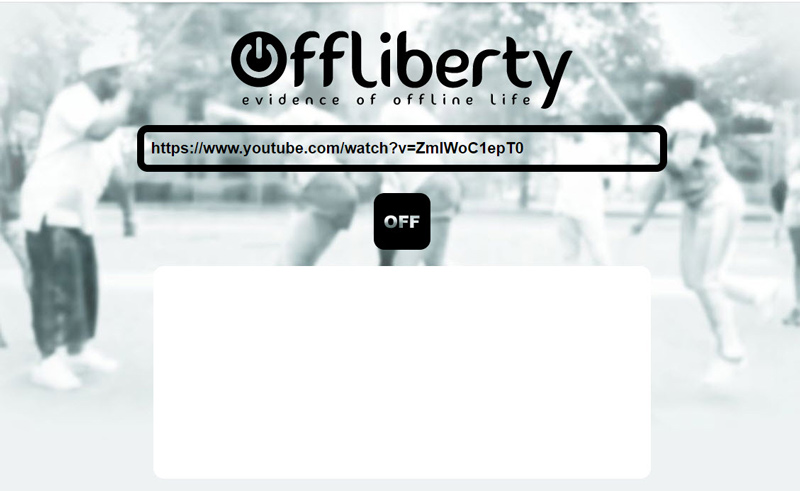
Offlibertyは、ネット上にアップロードされた動画をダウンロードすることができるWebサイトです。
インストールやアカウント登録の手間が不要で、オンラインでYouTube、ニコニコ動画、Dailymotion、その他数多くの動画が無料でダウンロード出来ます。
また、YouTube動画をそのままダウンロードするだけでなく、MP3などの音声ファイルに変換することもできるのもメリットです。
使いやすくて、YouTube側が頻繫に行われた仕様変更も素早く対応できるように常にアップデートしているような気がするので、重宝しています。
ただ、サイト内に広告がいくつか設置されているが、誤クリックで広告をクリックしたら、知らないサイトに飛んでしまったことがあります。だけど、動画をダウンロードする際に邪魔になる訳じゃないから安心してもいいです。
5. Video DownloadHelper
- 【開発元】:Downloadhelper
- 【対応OS】:Windows、macOS
- 【価格】:無料
- 【日本語対応】:可能
- 【ロゴ・透かし】:なし
- 【公式サイト】: https://addons.mozilla.org/ja/firefox/addon/video-downloadhelper/
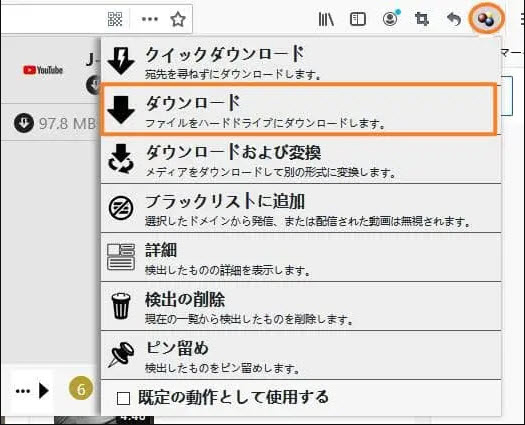
Video DownloadHelperは、Web動画をダウンロードするために開発されており、FirefoxやGoogle Chromeなどのウェブブラウザの拡張機能です。
YouTube、ニコニコ動画、Dailymotion、FC2動画、Veoh、Vimeoなどほぼ全ての動画共有サイトからビデオをダウンロードする事が出来ます。
使い方はシンプルで、好きなYouTube動画の再生ページを開いたらVideo DownloadHelperが自動的に動画を検出して、最短2クリックで動画をダウンロードできます。HLS規格( m3u8 + ts )というストリーミング配信の動画も問題なく対応可能です。
類似ツールに比べて、ダウンロード成功率はやや高くなり、同じ条件下でのダウンロードはより安定するという感じがあります。
危険性に関しましては今のところ目立った報告は見当たらないので、ほぼ安全なダウンローダーとして多くのユーザーに認識されています。
(3)スマホでダウンロードツールでYouTube動画を保存する方法
1. iPhoneかAndroidでYouTube動画をダウンロードする難点
パソコンを使わず、iPhoneかAndroid単体でYouTube動画のダウンロードを行いたい方もいるようですよね。
実に、iPhoneのApp Storeにも、AndroidのGoogle Playにも、アプリに対する審査は非常に厳しいため、YouTube動画ダウンロード機能を備えたアプリは、違法性の問題でパスできないのが現状です。また、一度パスしてもいつの間にか削除されてしまうことになります。
例えば、機能面や使い方は、有名ですでに使えない状態になってしまった「クリップボックス(Clipbox)」。Clipboxの後続アプリとして紹介された同社製のClipbox+は現時点で使えるが、審査に通るためなのか、マジで動画ダウンロード機能が削除されてしまいます。
なので、iPhoneとAndroidの上で動画をダウンロードするには、下記の対処法が挙げられます。
- App StoreやGoogle Playではなく、第三者のWebサイトによって提供している動画ダウンロードアプリを入手します。
- スマホの上で使えるオンラインサイトOfflibertyなどを利用します。
- 録画アプリでYouTube動画を録画して保存します。
とにかく、上記の内容を十分に理解する上で、次に進みましょう。
2. ダウンロードアプリを使う
2021年12月27日の現時点では、ダウンロードと使えるのスマホ用YouTubeダウンロードアプリと言えば、「動画保存 – 動画再生 & 管理アプリ Mixbox」を使っています。
Mixboxは、YouTubeなどで公開されている動画をアプリ内に保存し、いつでも再生できる無料アプリです。バックグラウンド再生も可能なので、別のアプリを使いながらでも動画の再生ができます。
具体的な操作手順は下記のように、
step1Mixboxをダウンロードとインストールしてから開いておきます。
step2YoutubeのアイコンをタップするとYoutubeのブラウザが表示されるので、保存したい動画を検索します。
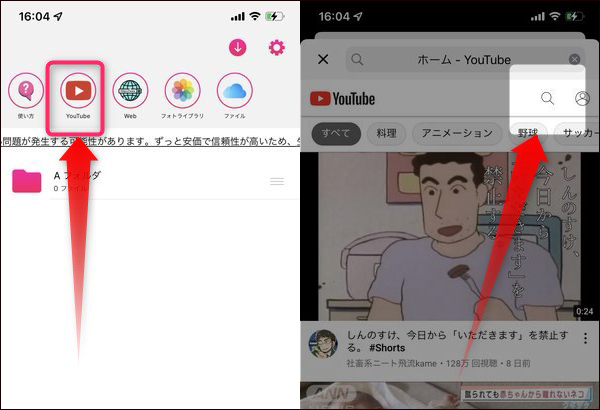
step3検索結果から対象の動画をタップすると、下記のようにポップアップが出てくるので、「オフライン」をタップします。
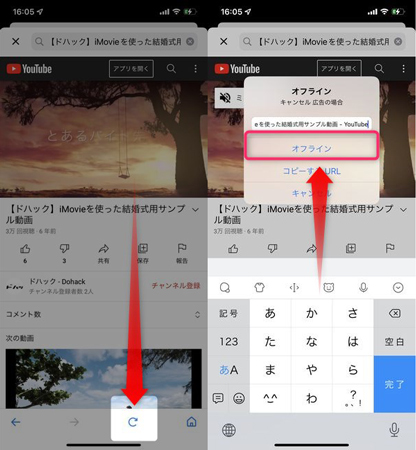
step4保存先のフォルダを選択します。
step5フォルダに先ほどの動画が保存されているのが確認できます。
YouTube動画をオフラインやバックグラウンドでも聴けるようにするのが限界だったので、YouTubeダウンロードアプリというより、むしろYouTube Premiumの無料代替ツールと言ったほうが妥当かもしれません。
3. 録画アプリを使う
YouTubeダウンロードアプリは全滅しても、最後の手段として、録画アプリを使うことができます。iPhoneにもAndroidにも関わらず、古い機種じゃなければ、録画機能が本体に標準搭載されています。
ただし、YouTubeを録画する行為って違法行為なので、メーカー側でYouTubeを収録できないように制限をかけているようです。対策として、第三者の録画アプリを試してもいいです。
- DU Recorderー画面レコーダー
- Record it!Screen Recorder
- iRec
- AZ スクリーン レコーダー
- Mobizenスクリーンレコーダー
- Apowersoft Android録画アプリ
使い方は大体共通しています。まず、あらかじめ設定アプリから、画面と音声が収録できるように準備しておきます。
そして、ダウンロードしたいYouTube動画を再生させてから、録画アプリを起動して録画を始めます。動画の再生が終わると、録画を終了してOKです。
(4)最後に
今回は、パソコンとスマホに分けて、YouTubeから動画をダウンロードする方法を紹介しましょう。
正直言って、スマホより、パソコンの上でダウンロード作業を行ったほうが楽勝です。いろんなダウンロードツールを利用できるので、かなり手間が省けます。
また、iPhoneとAndroidの上でYouTubeをダウンロードするには、面倒だけどできます。どうしてもiPhoneとAndroidでダウンロードを完結したいなら、上記紹介した方法に参照してみれば良いと思います。
抽選でAIツールなど豪華賞品が当たる!